- Ibland blockerar ditt antivirus skrivaren på grund av vissa konfigurationsproblem.
- För att åtgärda problemet kan du konfigurera en uteslutningslista om du använder Kaspersky.
- För Avast och andra säkerhetsverktyg måste du skapa en brandväggsregel inom programmet.
- Annan programvara kan ha olika alternativ, men du bör hitta fliken Konfiguration och fortsätta därifrån.

De flesta vanliga Windows 10-användare försöker säkra sina system med dedikerade antiviruslösningar. De kan köpa specialiserade program eller inbyggd Microsofts säkerhetsprogramvara, men det slutliga målet är detsamma.
De vill alla skydda sina personuppgifter och filer. Men vad ska du göra när dessa säkerhetsåtgärder förstör några av våra vanliga enheter?
Det finns situationer som kan bli ganska irriterande, till exempel när antivirusprogrammet blockerar utskriftsprocessen eller skrivare sig. Du måste dock veta att problemet kan åtgärdas.
Och när man diskuterar Antivirus blockerar utskriften / skrivaren situationen kan problemen hanteras utan krångel genom att lägga till ett antivirusundantag eller genom att skapa en ny brandväggsregel.
Fler oprofessionella lösningar innebär att tillfälligt inaktivera antivirusprogram under utskriftsprocessen eller när du behöver använda skrivaren (lokalt eller via ett nätverk).
Men det är egentligen inte en lösning eftersom det innebär att du upprepar samma process varje gång du behöver skriva ut något.
Så, i grund och botten, vad du behöver göra är att kommunicera med ditt säkerhetsprogram och låta det veta vilket program / process som kan lita på och vilka inte.
Innan du följer felsökningsmetoderna nedan ser du till att skrivar- / utskriftsproblemen verkligen orsakas av ditt antivirusprogram.
Inaktivera bara ditt antivirusprogram och återuppta utskriften. om allt fungerar utan problem kan du använda stegen nedan.
Annars kan det vara en annan sak som står bakom tryckfel. Förutsatt att det inte är det, lägg till ett undantag eller skapa en brandväggsregel i ditt antivirusprogram.
Så här kan du slutföra dessa processer för några av de bästa säkerhetsprogrammen som finns tillgängliga för Windows 10 plattform.
Bästa antivirus erbjudanden för dig:
 |
Gratis 30-dagars provperiod + Spara på det 3-åriga abonnemanget |
 Kontrollera erbjudandet! Kontrollera erbjudandet! |
 |
Skaffa världens bästa antivirusprogram gratis |  Gratis nedladdning Gratis nedladdning |
 |
Prisbelönt skydd och gratis för alltid |  Kontrollera erbjudandet! Kontrollera erbjudandet! |
 |
35-60% rabatt + 30 dagars pengarna tillbaka-garanti |
 Kontrollera erbjudandet! Kontrollera erbjudandet! |
 |
Upp till 63% rabatt + flera enhetspaket |  Kontrollera erbjudandet! Kontrollera erbjudandet! |
Vad kan jag göra om antivirusprogrammet blockerar skrivaren?
1. Bitdefender
- Kör Bitdefender på din dator, så dubbelklicka på dess ikon som vanligtvis finns i systemfältet.
- Klicka nu på huvudanvändargränssnittet Skydd ikon.
- Klicka sedan på Visa funktioner länk.

- Under Brandvägg klicka på inställningar ikon.
- Byta till Regler och klicka på Lägg till för att ställa in ett nytt undantag för brandväggen.
- Nu, välja den körbara filen för din skrivare för att möjliggöra åtkomst för dess funktionalitet.
- Fyll i det andra fältet med hjälp av skärmmeddelandena - om du använder en trådlös skrivare eller om du vill skriva ut filer över ett nätverk, ange den underförstådda URL som du gjorde för den körbara filen.
- Spara dina ändringar och starta sedan om ditt Windows 10-system.
Bitdefender är ett prisbelönt antivirusprogram, skyddar hundratals miljoner användare världen över. Om din skrivare är blockerad av den, följ bara stegen ovan för att lösa problemet.
Vill du veta vilka bästa Bitdefender-erbjudanden är? Kolla vår guide och missa inte dem!
2. Kaspersky
- Ta upp Kasperskys huvudanvändargränssnitt.
- Navigera till inställningar och från det fältet klickar du på Ytterligare sektion.
- Välj den högra ramen för fönstren som kommer att visas på din dator Hot och undantag.

- Klicka på Konfigurera uteslutningsregler länk.
- Fyll bara i de obligatoriska fälten och lägg till en uteslutning för din skrivare (lokalt eller via ett nätverk).
Det här programvaruverktyget har utvecklats under en tid nu och erbjuder anti-malware-lösningar för både hemmiljöer och mycket större affärsmiljöer.
Gränssnittet är väldigt enkelt att använda och du kan ställa in en uteslutningsregel om dina utskrifter blockeras av Kaspersky.
Ibland uppdateras detta antivirusprogram inte, vilket leder till flera problem. Om detta händer för dig, kolla vår dedikerad guide för att lösa problemet.
3. Avast
- Öppna Avast på din Windows 10-dator.
- Gå sedan till Skydd.
- Välj skydd under Brandvägg inträde.
- Välja Applikationsinställningar, längst ner på skärmen.
- Starta sedan en ny brandväggsregel genom att välja Ny applikationsregel.
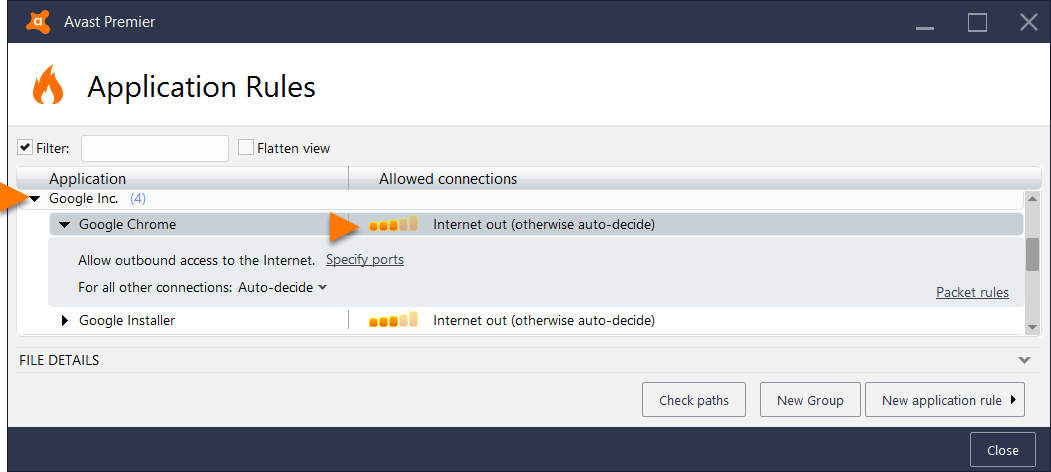
- Lägg bara till appen du vill inkludera i undantagslistan för brandväggen.
- Spara allt och starta om ditt system till slut.
Avast är en fantastisk antiviruslösning som har en gratis lösning för dem som bara behöver grundläggande hemskydd för sina persondatorer.
Om du vill prova gratis flera antivirusprogram innan du bestämmer vilken du ska behålla, kolla vår guide inklusive de bästa gratis antivirusprogrammen i upp till ett år.
4. Avira
- Från Avira måste du åka till Meny följd av Konfiguration.
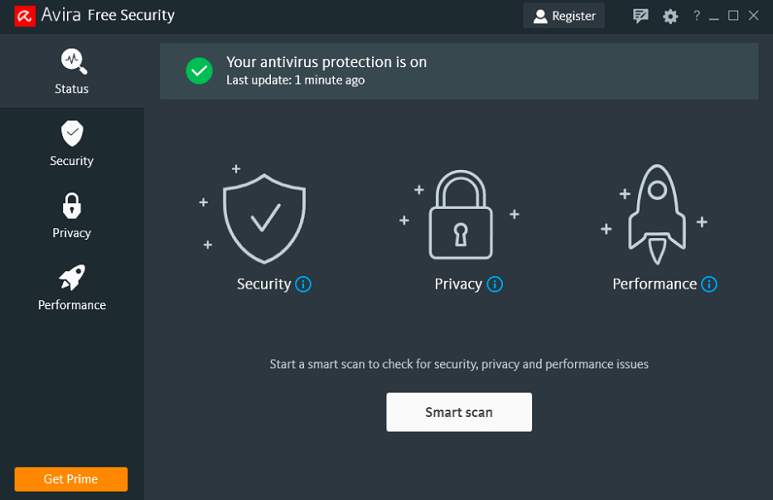
- Sedan måste du komma åt Internetskydd funktion.
- Därifrån kan du hämta Ansökningsregler inträde.
- Så klicka på Ansökningsregler länk för att få inställningarna för brandväggen.
- Välj Ändra parametrar och leta reda på skrivarappen i listan över tillåtna program och aktivera den.
Avira är ett annat freeware-antivirusverktyg i säkerhetslandskapet. Utvecklaren har förbättrat programvaran mycket det senaste året för att vara tillräckligt konkurrenskraftig.
Det finns också många freeware säkerhetsverktyg. Om du inte känner dem ännu, gå bara till vårt komplett guide och upptäcka deras funktioner.
5. AVG
- Starta AVG-appen och klicka på på dess huvudgränssnitt Brandvägg alternativet (det ska vara den sista posten).
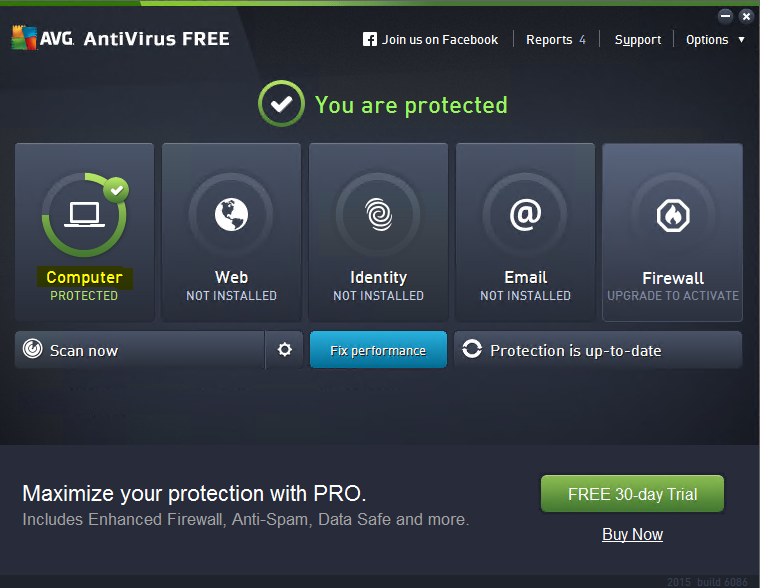
- Nästa, från Förbättrad brandvägg Klicka på inställningar ikon - den ska placeras längst ner i fönstret.
- Välja Avancerade inställningar och från vänster sida klicka på ange avast-uteslutningsregel.
- Klicka nu på knappen Lägg till och fyll i formuläret på skärmen för att lägga till en ny uteslutning för din skrivare.
- Spara dina nya inställningar och starta om.
AVG är bland de bästa antivirusprogrammen som kan användastoppvirus, spionprogram, skadlig kod, skyddar din dator från cyberhot du kan tänka på.
6. Norton
- Öppna Norton-appen.
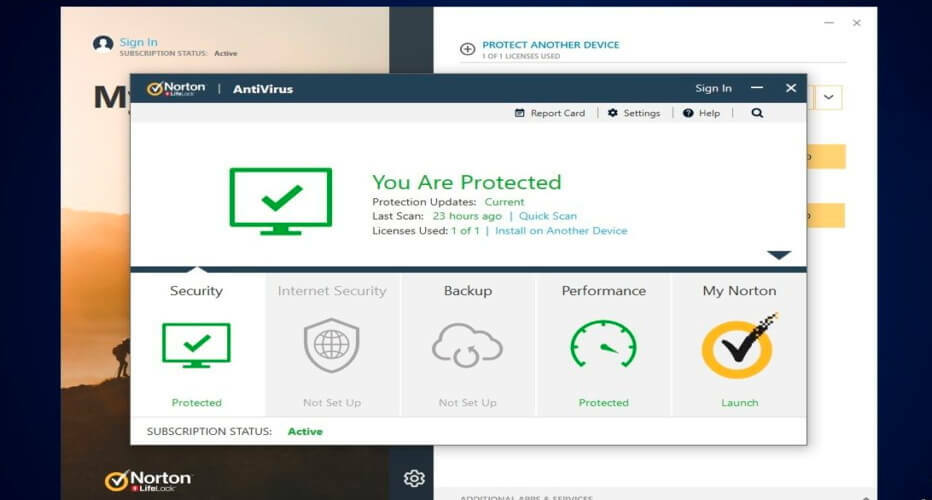
- Fortsätt och välj Avancerade alternativ.
- De Brandvägg posten ska placeras i den vänstra panelen; välj det.
- Klicka på inställningar ikonen från raden Application Blocking.
- Plocka upp Lägg till ansökan och ställ in den körbara filen för din skrivare.
- Tillämpa dessa inställningar och spara allt.
- Gjort.
Norton gör ett fantastiskt jobb med att uppdatera sina virusdatabaser, med nya uppdateringar tillgängliga nästan dagligen. Den levereras också med en VPN och fler fantastiska funktioner.
7. Windows Defender
- Öppna Windows Defender Security Center - i Windows-sökfältet (klicka bara på Cortana-ikonen) typ Windows Defender och starta appen med samma namn.
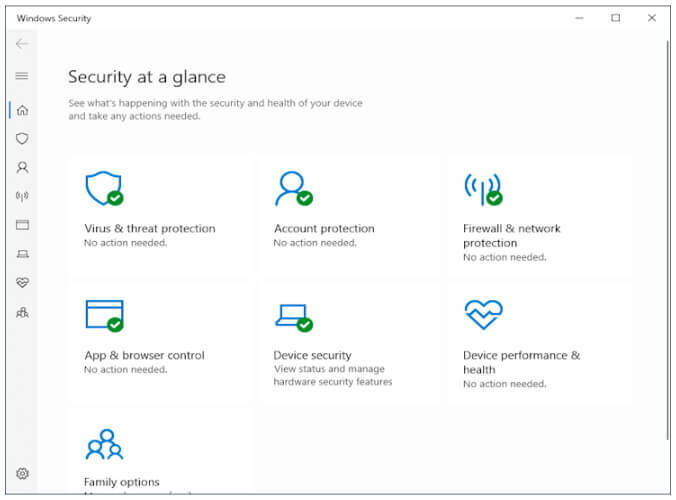
- Välj Virus- och hotskydd och navigera mot Inställningar för virus- och hotskydd.
- Därifrån kan du välja Lägg till eller ta bort undantag.
- Du kan nu inkludera din skrivare i undantagslistan, vilket innebär att du nu kan använda din skrivare utan några ytterligare problem.
Windows Defender är den inbyggda lösningen som ingår i Windows 10. I grund och botten kan du bara använda Defender ensam för att skydda din dator från virus och andra hot.
Fungerar inte Windows Defender? Oroa dig inte, använd våra lösningar och lös problemet enkelt.
Så det här är stegen som ska tillämpas när antivirusprogrammet blockerar din skrivare eller utskriftsprocessen. Om du för närvarande använder ett annat program än de som redan diskuterats, kom inte i panik.
Du bör kunna använda liknande konfigurationssteg för ditt eget verktyg. Vi rekommenderar dock att du använder någon av dessa bästa antivirusprogrammen för Windows 10 för att undvika kompatibilitetsproblem.
I det avseendet, om du har ytterligare frågor eller om du behöver vår ytterligare hjälp, tveka inte och kontakta vårt team (du kan göra det genom att använda kommentarfältet nedan).
Vanliga frågor
Att skapa en brandväggsregel hjälper dig troligtvis att nå ditt mål. För detaljerade steg, se vår guide om hur du åtgärdar problem med antivirusblockerande skrivare.
Du kan försöka köra Microsofts felsökare. Om det inte hjälper, använd vårt guide om hur du åtgärdar problem med skrivarkonfigurationen.
Du bör kontrollera ditt antivirusprogram eller använda andra tips som beskrivs i detta artikel om hur man löser skrivare som inte svarar på fel.

![Bästa programvara för skrivarhantering för Windows [Guide 2021]](/f/a24c9ec8165319ee8a5e22ceef3c8c18.png?width=300&height=460)
